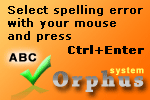Feuerwehrsport. 2 Mannschaften starten auf 2 Laufbahnen XXX
FeuerWehr2

1 oder 2 Laufbahnen
Eine Mannschaft läuft 1 oder 2 Mal, 2 Mannschaften zusammen laufen 1 oder 2 Mal. Wenn es 2 Mal gelaufen wird, werden die Bahnen beim zweiten Lauf gewechselt. Automatische Platzsortierung erfolgt nach bester Zeit. Wenn die Bestzeit mit einer anderen Mannschaft gleich ist, dann wird die Durchschnittszeit verglichen.
- Beschreibung
- Bedienungsanleitung
- Einstellungen
- Protokoll
- Hardware-Anschluss
- Update und Änderungen
- Kontakt
Beschreibung
Das Programm wurde für den Feuerwehr-Wettkampf zur präzisen Zeiterfassung
auf 1 oder zwei Laufbahnen mit Durchschnitts- und Bestzeitermittlung entwickelt,
um Bearbeitungszeit zu erhöhen und die Eintragungsfehler zu vermeiden.
Die Zeitmessung erfolgt 5-stellig in Sekunden als zwei Stoppuhren an einem PC
mit zwei freien COM-Porten (USB über USB-COM-Converter). Die Zeit kann
per Hand oder automatisch nach Wasserstandmelder und der zweiten Signalleuchte
(Ziel) pro Bahn gestoppt werden.
Mannschaftsdatenbank muss man zuerst als Textdatei mit dem Trennzeichen Semikolon
oder Tabulator (Schriftart – „Courier New“, kein Zeilenumbruch)
gespeichert werden.
Sie können bestehende Excel-Datenbank als Textdatei speichern und nicht
angemeldete Mannschaften löschen.
Oder speichert man als „*.csv“. Die Daten in Excel sollen auf einer
einzigen Seite in einer Zelle pro Mannschaft nach Startreihenfolge geschrieben
werden mit Semikolon getrennt (Nr.;Mannschaft;Land;Bundeslandkreis).
Beim Programmstart steht der Cursor auf dem „Protokoll öffnen“
– Symbol.
Datenbank öffnen und die Stoppuhr ist startbereit.
Sortierung können Sie auch beliebig nach Startnummer, Name, Zeit oder Platz
(auf den Spaltenkopf klicken) vornehmen.
Nach der Umschaltung der Stoppuhr auf 00:00, werden automatisch zwei weitere
Mannschaften ausgewählt. Wenn der erste Lauf für alle Mannschaften
abgeschlossen wird, werden die Mannschaften die Laufbahnen wechseln. Änderung
per Hand ist auch möglich.
Das Zeitenprotokoll kann man als Textdatei, MS Word, Excel-Tabelle oder als
Webseite speichern. Die Daten können auch sofort in einem Excel-Dokument
per Mausklick geöffnet werden.
Für die Bedienung stehen die Buttons START (für beide), STOPP1/2 für
verschiedene Laufbahnen und RESET (0,00), Protokoll öffnen, speichern,
drucken, "Urkunden drucken", HTML, Word, Excel und Mannschaft löschen
zur Verfügung.
Hinweis: für die Übernahme in Excel muss MS Office installiert sein.
Weiterhin wird der Combobox, wo alle Mannschaften aus der DB aufgelistet sind,
angezeigt.
Kommt eine Mannschaft nicht ins Ziel, muss man die Zeit per Hand stoppen und
die entsprechende Zeile im Protokoll löschen oder im gespeicherten Protokoll
die gestoppte Zeit ändern. Rechte Maustaste = DIS.
Die Stoppuhr soll fehlerfrei unter Windows - Betriebssystemen auch ohne Excel
laufen. Das Programm können Sie ausführlich testen, bevor Sie es kaufen.
Das Programm muss nicht installiert werden und kann sofort vom Datenträger
gestartet werden.
Die unregistrierte Shareware-Version kann nur paar Mal gestartet werden und
ab und zu erscheint das „Registrierungsfenster“. Nach Erhalt des Registrierungscodes
wird kein Geld mehr zurückerstattet, aber wenn Sie Fehler finden, werden
sie kostenlos beseitigt.
Gekaufte Version darf nicht weiter verkauft, geschenkt oder verliehen werden.
Einstellungen
Unter dem Menüpunkt "Einstellungen" können die erforderlichen
Einstellungen vorgenommen werden:
1) COM-Port Auswahl;
2) Einstellungen für das Serienurkundendruck (alle Mannschaften);
3) Freischaltcode-Eingabefelder
Unter „Einstellungen“ stellen Sie den nötigen Anschluss ein. Da können Sie auch Freischaltcode eingeben und das nötigste für einen Serienurkundendruck, wenn Sie den brauchen.
Zeitenprotokoll
Im Zeitenprotokoll werden die Start-Nummer, die Mannschaft, Land, Kreis, Zeit1 (Laufbahn1), Zeit2 (Laufbahn2), Durchschnittszeit, beste Zeit und die Platzierung angezeigt.
Es gibt 4 verschiedene Varianten nach Programmeinstellungen:
1 Mannschaft 1 Mal:
| Nr. | Mannschaft | Land | Bundeslandkreis | Zeit | Platz |
1 Mannschaft 2 Mal:
| Nr. | Mannschaft | Land | Bundeslandkreis | Lauf1 | Lauf2 | Ø-Zeit | Bestzeit | Platz |
2 Mannschaften 2 Mal:
| Nr. | Mannschaft | Land | Bundeslandkreis | Zeit1 | Ø-Zeit | Bestzeit | Platz | |
| Nr. | Mannschaft | Land | Bundeslandkreis | Zeit2 |
2 Mannschaften 1 Mal:
| Nr. | Mannschaft | Land | Bundeslandkreis | Zeit | Platz |
| Nr. | Mannschaft | Land | Bundeslandkreis | Zeit | Platz |
Schnittstellenbelegung
Für die Hardwarerealisierung verbinden Sie die Kontakte (RS-232/9-PIN-Stecker)
mit dem potentialfreien Kontakt und wählen Sie freies COM-Port unter "Einstellungen"
aus.
Mehr Information finden Sie auf der Webseite: www.stopwatch.de "Support"
oder Software "COM-Test".
Update und Änderungen
Ein Update gibt es nicht. Alle Fehlermeldungen im Programm oder in der Dokumentation
werden kostenlos beseitigt.
Verbesserungsvorschläge und Änderungen werden nach Aufwand erstellt
und entsprechend berechnet.
Senden Sie uns als Arbeitsgrundlage eine genaue Aufgabenbeschreibung (wie die
Hilfe F1), Programmname, Programmfenster-Skizzen, Icon (Bild), Beispielprogramm
etc. per E-Mail zu.
Wir analysieren Ihre Unterlagen und werden uns mit Ihnen per E-Mail in Verbindung
setzen.
Sie können bei uns auch andere Programme bestellen oder Ihre Webseiten
erstellen lassen.
Bestellungskontakt
Aktuelle Kontaktdaten finden Sie unter
| ||||||||||||||||||||||||||||||||||||
Unsere Zeit zeigt…
wer der Beste ist!
| StopWatch
|
|---|
| |
| Mehr |
|---|
|
* Demo-Version ca. 1 MB zum Testen!
* Die aktuelle Version schicken wir Ihnen per E-Mail nach der Bezahlung. * Prüfen Sie die neue Versions-Nummer unter "Preisliste". * Die Beschreibung im Internet hat Priorität vor Zip-Datei. * Screenshots (Bilder) können im Internet vom Original auch abweichen. |
| Sonstiges |
|---|
| |